4 min to read
Docker로 GitLab 설치하기
Docker와 GitLab을 사용하여 Private 한 Remote Git Repository 구축
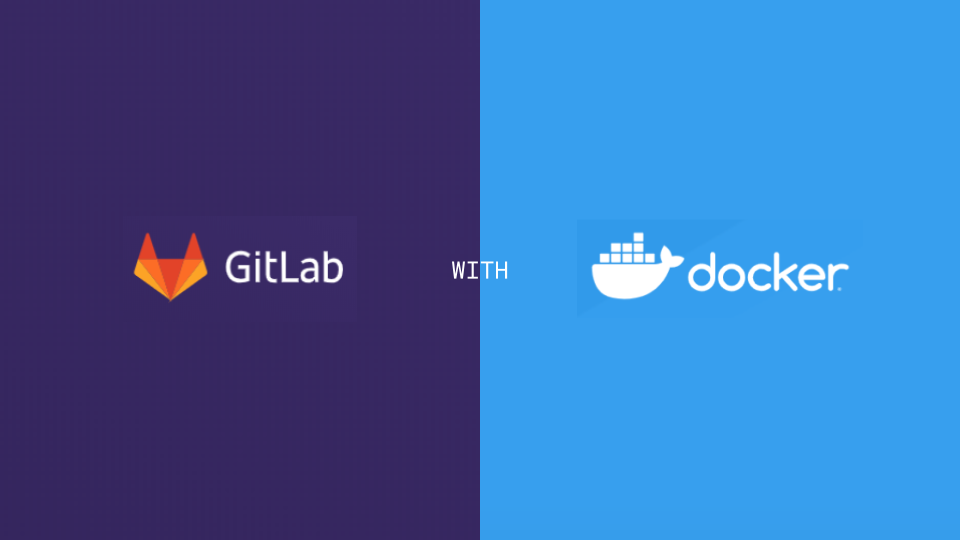
Git은 VCS(Version Control System) 의 일종으로, File 기반의 작업 히스토리를 기록하고 그 버전을 관리 하기 위해서 사용되는 분산 버전 관리 시스템이다. 현대 소프트웨어 개발 업무에 소스코드 관리 툴은 빼놓을수 없는 요소이다.
Remote Git Repository을 Hosting 해주는 업체로는 대표적으로 GitHub, Bitbucket, GitLab 등이 있으며, 설치형 Repository 를 제공하는 업체로는 Bitbucket, GitLab, 그리고 드물게 윈도우용 설치 패키지를 제공하는 Gitblit 등이 있다.
종종 업무를 위한 네트워크가 분리되어있는 회사에서 사내 Git Repository를 구축고 싶은 경우가 있는데, 이때는 설치형 Repository중 하나를 선택하여 사내망에 설치를 하면 된다. 나도 이러한 환경을 구성할 필요(및 책임)가 생겨서 설치형 시스템중 가장 유명한 GitLab을 선택 했다.
GitLab은 Git의 원격 저장소뿐만 아니라 코드 리뷰, 이슈 트래커 기능 및 CI/CD 기능까지 어느 수준까지는 제공을 한다. 설치형 Github라는 컨셉으로 시작된 프로젝트이기 때문에 Github와 비슷한 면이 많다.
GitLab 설치 및 실행
사용할수 있는 버전은 CE(Community Edition)와 EE(Enterprise Edition)가 있으며 그 차이에 대해서는 여기서 확인할 수 있다. 간단히 말하자면, CE는 MIT Expat license로 제작된 Open Source Project이고, EE는 CE와 같은 core에 추가 기능을 구현하여 제공한다고 할 수 있다. 여기 저기 알아본 바로는 CE의 기능만으로 충분히 필요한 만큼 사용할 수 있다고 하므로, 나중에 업그레이드를 하더라도 우선 CE를 설치하는 방향으로 결론을 내렸다.
우선 GitLab을 설치하기 위한 페이지로 들어간다. 다양한 설치방법이 있는데 나는 Docker를 이용한 설치를 하려고 하므로 Other official installation methods 항목에서 Docker를 찾아서 클릭한다. Docker는 요즘 많이 사용하는 Container System으로, Docker를 사용하면 내가 설치할 장비의 소프트웨어 환경에 영향을 받지 않고 항상 같은 사용 경험을 가지는 환경을 쉽게 설치/제거 할 수 있다. Official GitLab Docker Image에 대한 설명을 볼수 있으며, 내부 링크로 상세한 설치 및 사용 가이드를 제공한다.
Windows 환경은 공식적으로 지원하지 않는다고 설치 및 사용 가이드 준비과정에서 언급하고 있다. volume permission 관련 문제들과 그 밖의 알려지지 않은 문제들이 있다고 하면서 Community Resource등을 이용하여 알아서 잘 해결하라고 한다. 나도 volume permission 문제를 해결하지 못하여 Windows 환경에서 할때
docker-compose.yml의volumes부분을 주석 처리하고 구동하였다. 이렇게 하면 백업 등을 할때에 문제가 생길 수 있으므로 테스트 용도로만 사용하자.
Docker를 이용한 설치 방식은 3가지를 제공한다.
나는 설정을 관리하고 쉽게 설치 및 제거를 하기 위해서 docker-compose를 이용 할 예정이다.
GitLab을 기본 설정으로 실행하기 위한 docker-compose.yml 파일의 내용을 아래와 같이 작성한다.
web:
image: "gitlab/gitlab-ce:latest"
restart: always
hostname: "gitlab.example.com"
environment:
GITLAB_OMNIBUS_CONFIG: |
external_url 'https://gitlab.example.com'
gitlab_rails['lfs_enabled'] = true
# Add any other gitlab.rb configuration here, each on its own line
ports:
- "80:80"
- "443:443"
- "22:22"
volumes:
- "/srv/gitlab/config:/etc/gitlab"
- "/srv/gitlab/logs:/var/log/gitlab"
- "/srv/gitlab/data:/var/opt/gitlab"
원래 GitLab의 설정을 변경 하기 위해서는 docker가 실행된 다음, 해당 docker 내부의 gitlab.rb파일을 변경 해야 한다(관련 설명은 여기에서..). 하지만 GITLAB_OMNIBUS_CONFIG 라는 GitLab에서 Docker Image를 만들때 미리 정의해둔 환경변수를 사용하여 해당 파일 안에 있는 설정을 리스트 형태로 정의하여 손쉽게 설정을 할 수 있다. 위의 예시에서는 docker-compose 에서 https://gitlab.example.com을 GitLab의 외부 접속 URL로 설정하고, LFS(Large File Storage)을 활성화 시키도록 설정 하였다. 사용하지 않을 경우 해당 설정은 생략 할 수 있다. ports는 {Host Port}:{Service Port of Container}이고 volumes은 {Host Path}:{Container Internal Path}이므로, Host의 설정을 자신의 system 환경에 맞게 잘 작성을 해준다. 각각의 저장소 구성은 아래과 같다.
| Local location | Container location | Usage |
|---|---|---|
| /srv/gitlab/data | /var/opt/gitlab | For storing application data |
| /srv/gitlab/logs | /var/log/gitlab | For storing logs |
| /srv/gitlab/config | /etc/gitlab | For storing the GitLab configuration files |
docker-compose.yml 파일의 작성이 끝나고 저장을 하고 나서, 해당 파일이 있는 Directory로 이동한다. (작성 파일과 같은 Directory에 있는지 확인하고) docker-compose up -d를 실행하여 GitLab Docker을 시작할 수 있다. docker ps를 사용하여 Container가 잘 실행 되고 있는지 확인 할 수 있다.

실행 한 Container에 대한 로그를 확인하고 싶은 경우 (예를 들어 실행 완료가 너무 오랫동안 일어나지 않는 경우) docker logs -f {CONTAINER NAME}으로 해당 Container의 로그를 Tracking 할 수 있다.
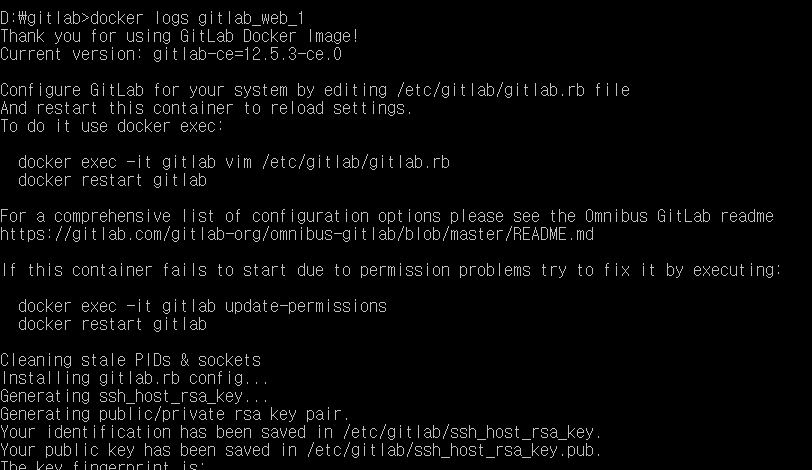
설치 확인 및 초기 설정
Docker가 정상적으로 실행이 완료 되면(STATUS 가 healthy) 이제 http://localhost으로 localhost에 위치한 GitLab에 접속 할 수 있다. 처음 웹 환경에 접속을 하게 되면 root 계정에 대한 password를 설정하도록 안내를 한다.
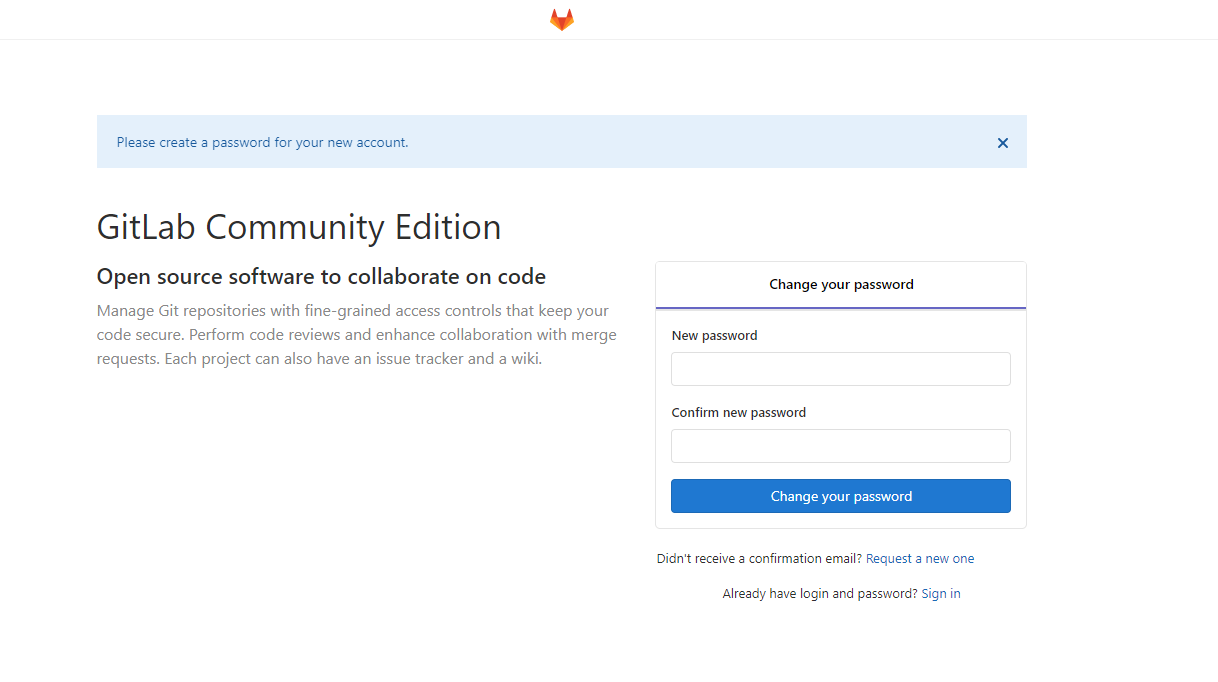
설정 이후에는 ID/PW = root / {설정한 pw}로 접속이 가능하다. Register Tab에서 새로운 사용자를 등록 하는 것도 가능하다.
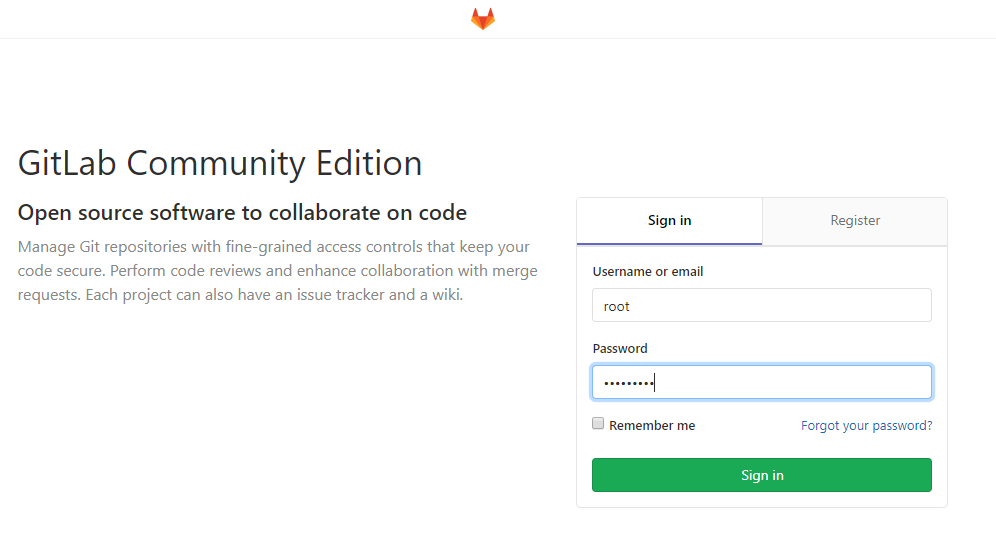
이제 Private 한 Git Repository를 사용 할 준비가 되었다. 사용법에 대해서는 각자 확인해보자. RTFM.
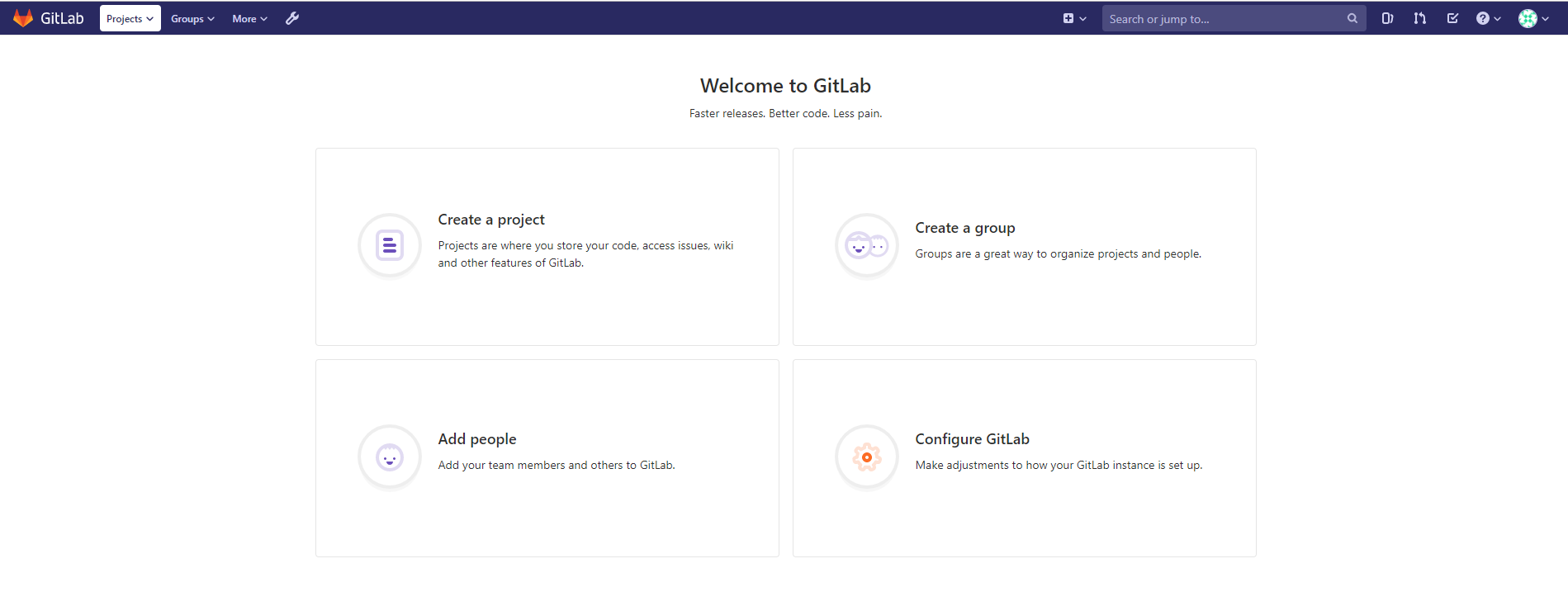


Comments